Lecture média
Le lecteur média peut être commandé depuis le clavier placé à droite du volant de direction, l'écran central ou les commandes vocales.
La radio est également commandée depuis le lecteur média. Voir les paragraphes consacrés à la radio.
Lancement d'une source média.
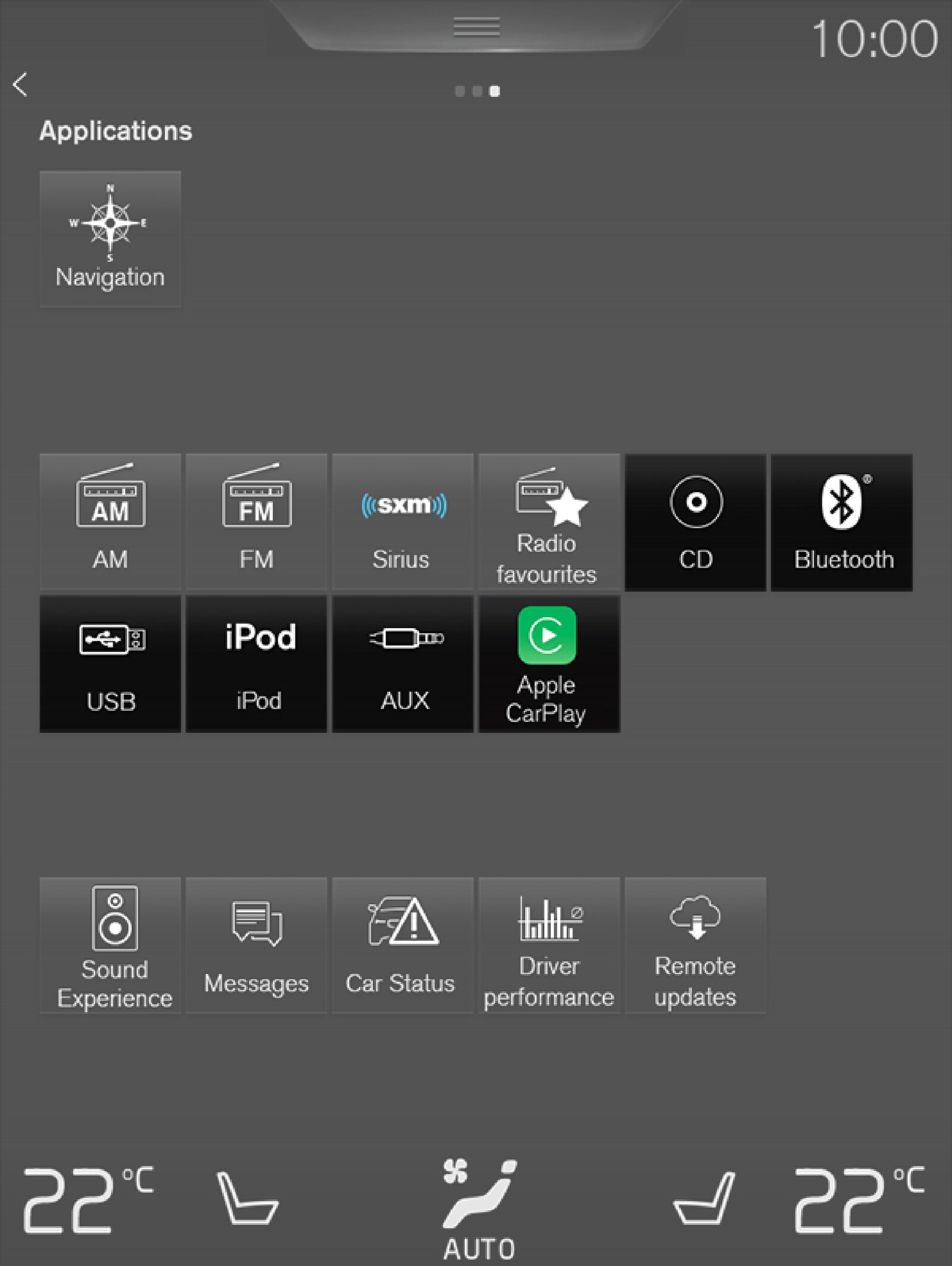
CD
Clé USB
Lecture MP3 et iPod®
Remarque
Utilisez l'application iPod (pas l'application USB) pour entamer la lecture.
Lorsqu'un iPod est la source média, le système d'infotainment utilise une structure de menu similaire à la structure de menu de l'iPod.
Appareil connecté Bluetooth
Média Internet
Vidéo
Apple CarPlay
Apple CarPlay est décrit dans un article séparé.
Commande et changement de média

Le lecteur média peut être commandé en utilisant les commandes vocales, le clavier placé à droite du volant de direction ou l'écran central.
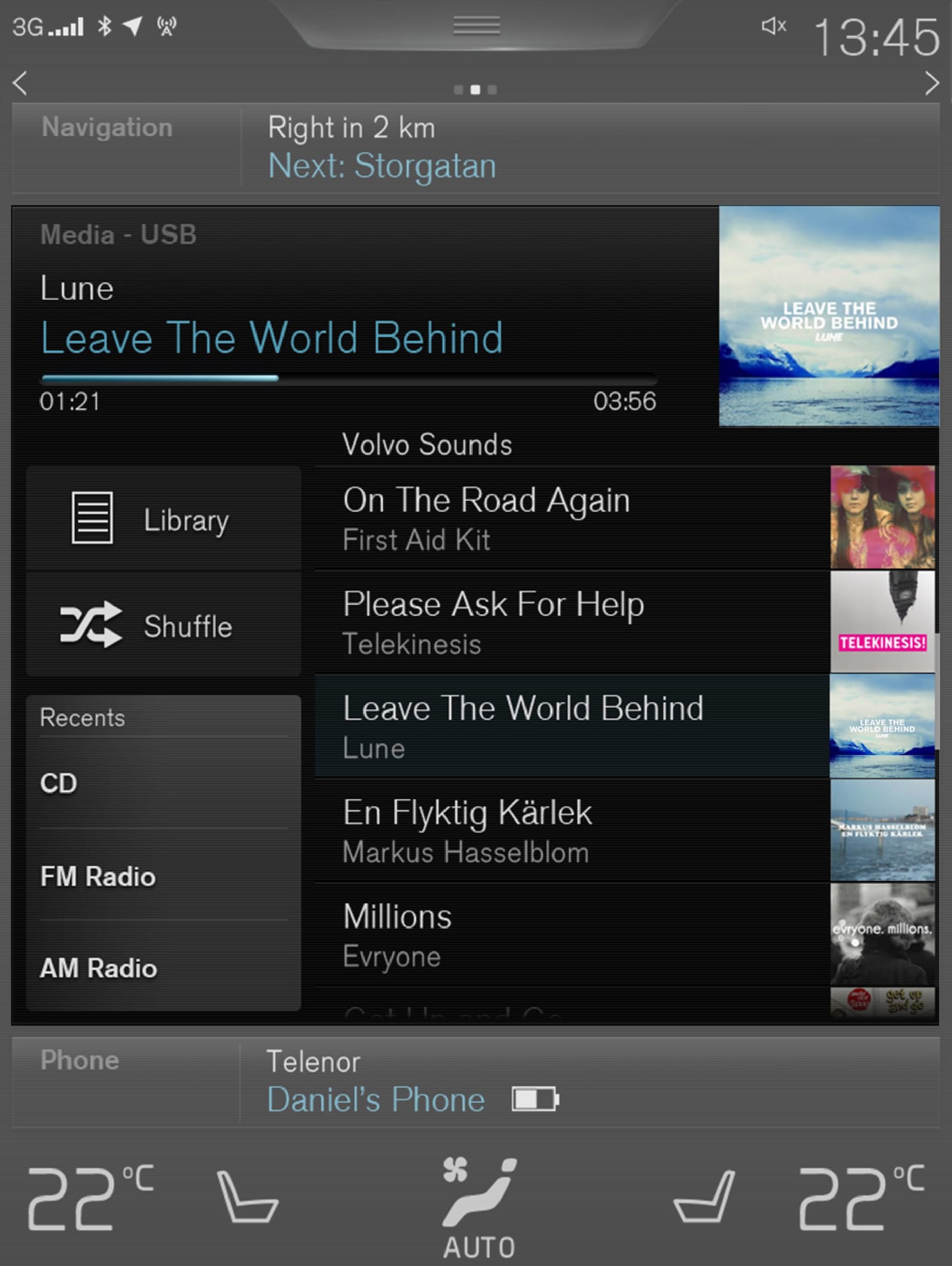
Volume : utiliser les boutons du clavier ou faire tourner la commande placée sous l'écran central pour augmenter ou diminuer le volume.
Lecture/pause : effleurer l'image de piste, appuyer sur le symbole 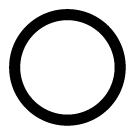 du clavier ou appuyer sur le bouton placé sous l'écran central.
du clavier ou appuyer sur le bouton placé sous l'écran central.
Changement de piste : effleurer la piste désirée de l'écran central, appuyer sur les boutons < > placés sous l'écran central ou utiliser le clavier.
Avance/recul rapide, déplacement dans une piste : appuyer sur l'axe temporel de l'écran central et faire glisser d'un côté à l'autre, maintenir enfoncés les boutons < > placés sous l'écran central ou utiliser le clavier.
Changement de source média : Effleurer une source média sous Récents, effleurer l'application désirée de la vue d'application de l'écran central ou utiliser le clavier.
Répertoire : effleurer pour lire une piste de la bibliothèque.
Aléat. : effleurer pour lire les pistes en ordre aléatoire.
Simil. : effleurer pour utiliser Gracenote pour rechercher une musique similaire sur la clé USB et créer une liste de lecture sur base des résultats. La liste de lecture peut contenir jusqu'à 50 pistes.
Changer de dispositif : effleurer pour basculer entre les clés USB si plusieurs clés sont connectées.
Réglages vidéo
Ce qui suit peut être réglé avec un lecteur vidéo plein écran ou en ouvrant la vue supérieure de l'écran central et en effleurant : Langue par défaut son principal; Sous-titre et Langue par défaut sous-titre princ..